Содержание:
iOS
На смартфонах, работающих на базе iOS, Гугл Ассистент не является встроенным помощником. Для использования всех функций необходимо предварительно установить соответствующую программу.
Важно! Google Ассистент не поддерживает запись образцов голоса для iOS и команду «Ок, Google» в фоновом режиме. Чтобы запустить работу искусственного интеллекта следует открыть программу.
Скачать Гугл Ассистент из App Store
Настройка Гугл Ассистента на устройства на iOS довольно ограничена. Рассмотрим самые основные и важные параметры, которые позволят комфортнее работать с помощником.
- Откройте приложение и выберите свой аккаунт Гугл. Далее тапните «Продолжить как».
- Повторно нажмите «Продолжить» для перехода в программу.
- Отметьте «Разрешить» уведомления. Это позволит Ассистенту отправлять вам напоминания и т.д.
- В правом верхнем углу тапните свой аватар для перехода в настройки.
- Далее перейдите в раздел «Псевдоним».
- Укажите предпочтительное обращение Ассистента к вам, а также вариант произношения и язык.
- Тапните категорию «Мои места».
- Настроить можно «Домашний адрес» и «Рабочий адрес» в зависимости от предпочтений. Указанное место позволит помощнику лучше работать с навигатором, а также советовать места, маршруты и т.д.
- Начните вводить свой адрес до появления умной подсказки. Затем тапните «ОК».
- Далее следует перейти в категорию «Ассистент» и выбрать подраздел «Языки».
- Укажите удобный язык общения с помощником.
- Тапните «Продолжение разговора». Функция дает возможность вести с Ассистентом диалог, а не просто получить однократный ответ на вопрос.
- Переведите ползунок в состояние «Включен».


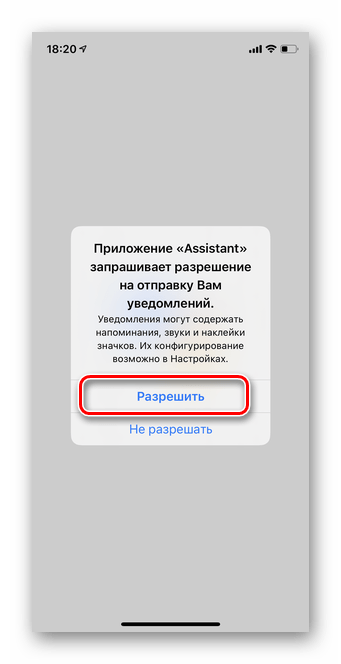

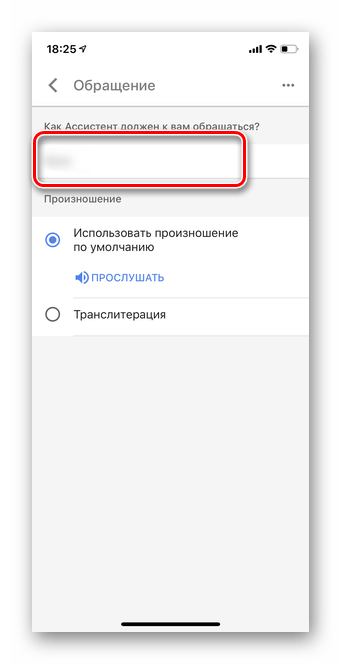

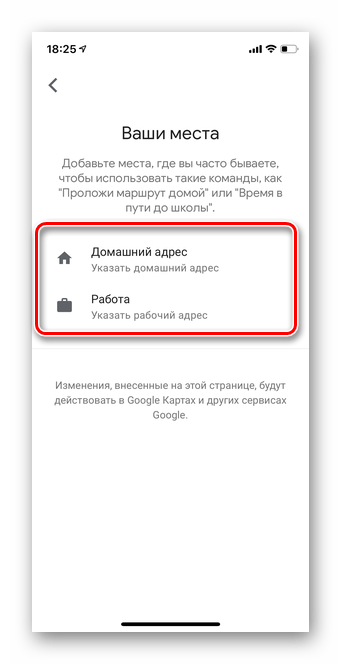
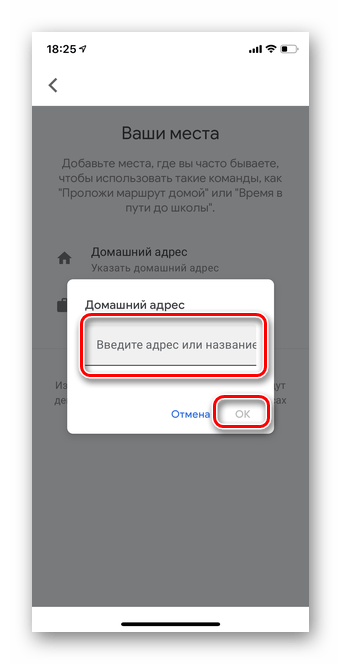

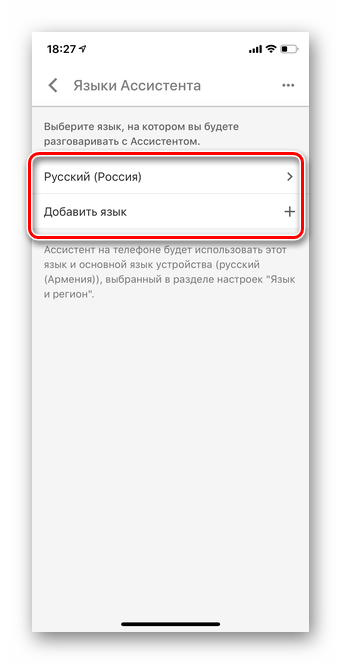
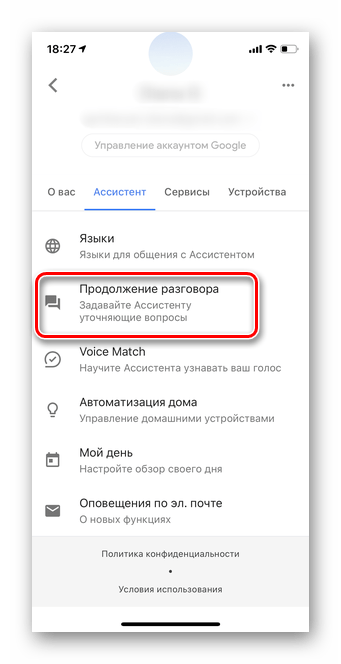

Android
Голосовой помощник Google Ассистент позволяет в значительной степени облегчить работу с любым устройством. С его помощью можно создавать напоминания, получать быстро информацию, узнавать погоду, звонить, писать сообщения и многое другое.
- На девайсах с Андроид Гугл Ассистент включается продолжительным нажатием кнопки «Домой». Удерживайте ее пару секунд до появления всплывающего окна, а далее тапните значок компаса, как на скриншоте.
- В правом верхнем углу выберите свой аватар.
- Перейдите в раздел «Настройки».
- Начинать персонализацию Ассистента лучше с обращения к вам. Для этого тапните кнопку «Псевдоним».
- Укажите ваше имя и правильное произношение.
- Далее перейдите в раздел «Мои места».
- Отредактировать можно и «Рабочий адрес», и «Домашний адрес». Это поможет быстро составлять маршрут, находить места рядом и т.д.
- Начните вводить адрес до появления умной подсказки. Не обязательно указывать все подробности.
- Тапните «Ассистент» в горизонтальном меню и перейдите в раздел «Языки».
- Выберите удобный язык для общения с Ассистентом.
- Прокрутите список настроек до пункта «Устройства с Ассистентом» и нажмите на свой гаджет.
- В разделе «Voice Match» переведите ползунок напротив строки «Ок, Google».
- Выберите «Далее» для настройки голосового вызова Ассистента.
- Ознакомьтесь с условиями использования голосового помощника.
- Нажмите кнопку «Принимаю».
- Произнесите «Ок Google».
- Повторите два раза до полного заполнения круга.
- Тапните «Далее» для завершения настройки.
- После этого можно будет включать Гугл Ассистент командой «Ок, Google». Нажмите «Готово».


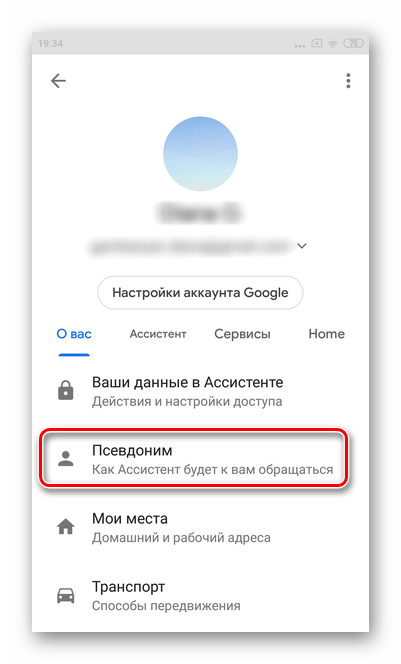
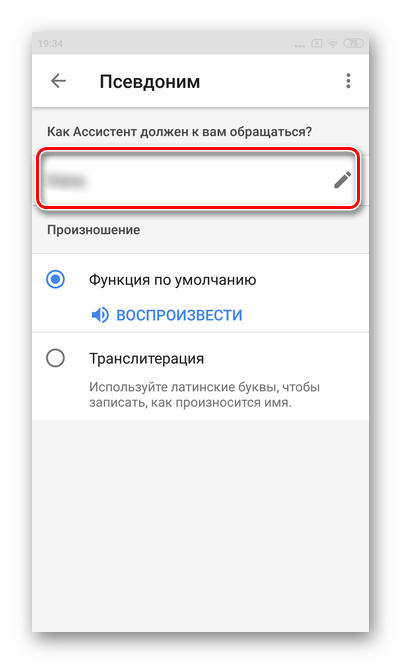

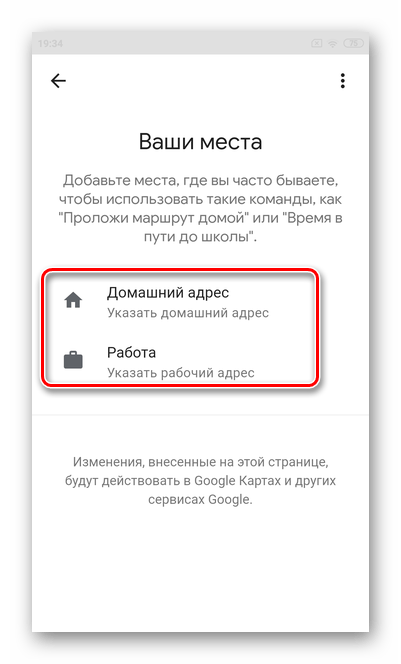

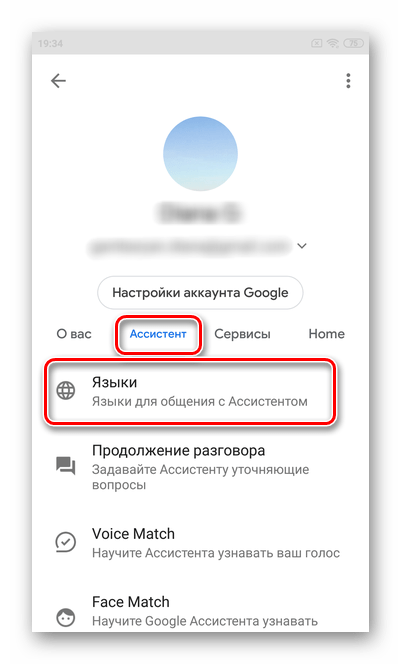
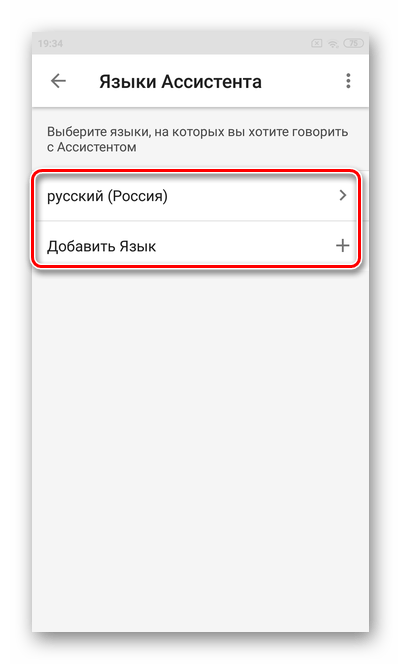


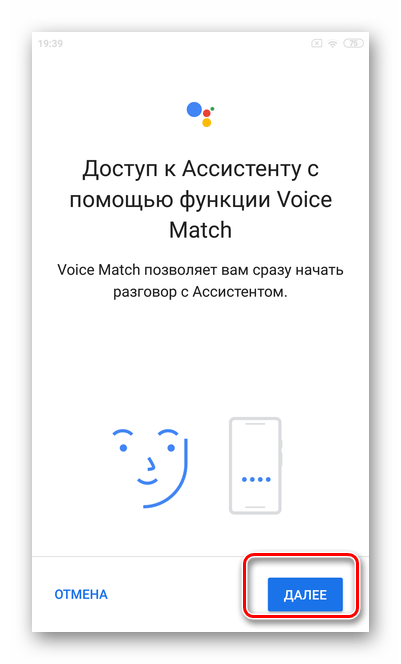

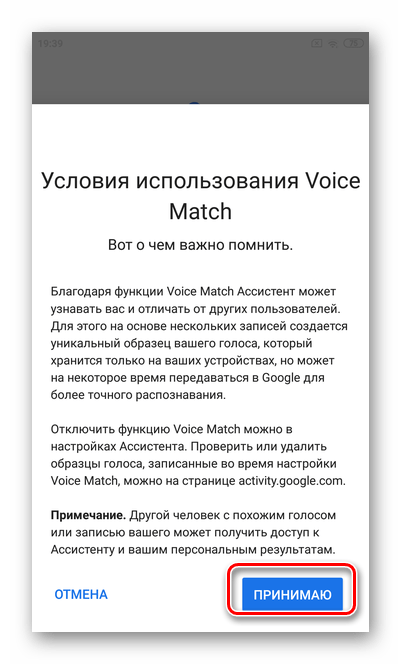
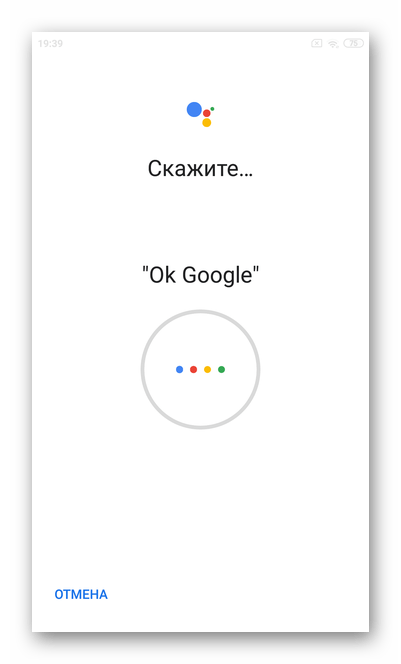
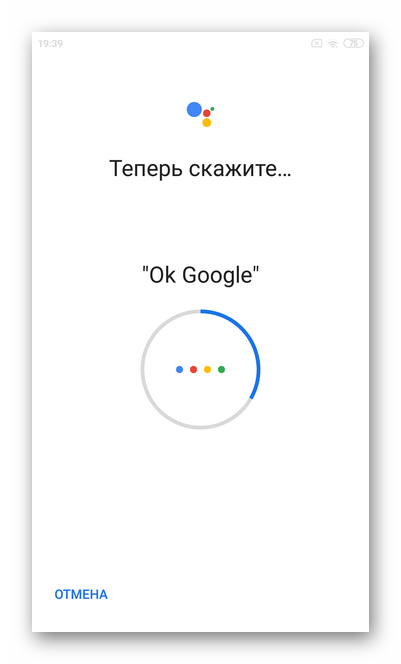
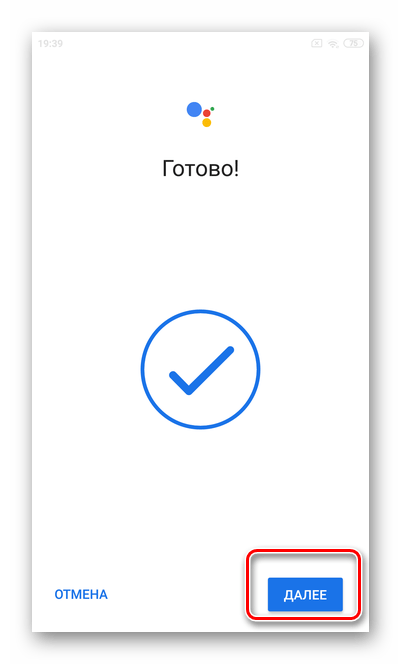
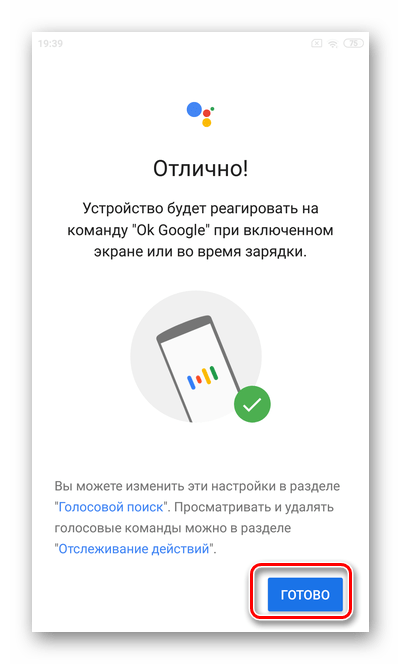
 Наш Telegram каналТолько полезная информация
Наш Telegram каналТолько полезная информация
 Переносим данные Google Authenticator на другой телефон
Переносим данные Google Authenticator на другой телефон
 Как посмотреть пароль от своего аккаунта Google
Как посмотреть пароль от своего аккаунта Google
 Устранение ошибки «Нет доступа к сервису Google»
Устранение ошибки «Нет доступа к сервису Google»
 Где используется Google-аккаунт
Где используется Google-аккаунт
 Удаление контактов из Google
Удаление контактов из Google
 Поиск своего Google ID
Поиск своего Google ID
 Изменение даты рождения в учетной записи Google
Изменение даты рождения в учетной записи Google
 Восстановление контактов из аккаунта Google
Восстановление контактов из аккаунта Google
 Добавление меток в Google Картах
Добавление меток в Google Картах
 Причины, по которым не работает «Окей, Google» на телефоне
Причины, по которым не работает «Окей, Google» на телефоне
 Сохранение файлов в Google Документах
Сохранение файлов в Google Документах
 Восстановление Google Authenticator
Восстановление Google Authenticator
 Удаление файлов с Гугл Диска
Удаление файлов с Гугл Диска
 Открытие своих документов в Google Таблицах
Открытие своих документов в Google Таблицах
 Как узнать дату создания Google аккаунта
Как узнать дату создания Google аккаунта
 Просмотр истории местоположений на Google Картах
Просмотр истории местоположений на Google Картах
 Сохранение контактов в учетную запись Google
Сохранение контактов в учетную запись Google
 Как изменить имя пользователя Google
Как изменить имя пользователя Google
 Решаем проблемы со входом в Google-аккаунт
Решаем проблемы со входом в Google-аккаунт
 Как начать работу с Google Диском
Как начать работу с Google Диском lumpics.ru
lumpics.ru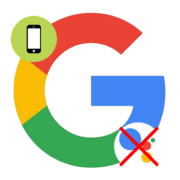
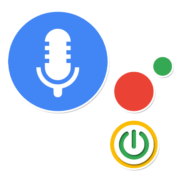


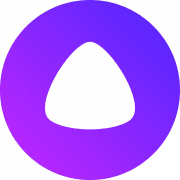
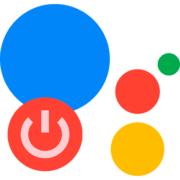
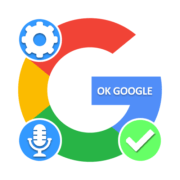
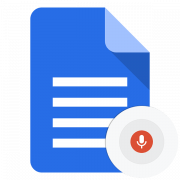

да нормально спасибо за работу